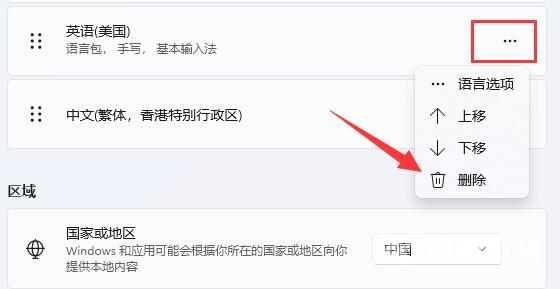最近不少win11用户在使用输入法的时候,发现界面上一直存在悬浮窗,非常的烦人。那么win11系统中怎么关闭输入法的悬浮窗页面呢?今天自由互联小编就通过详细的图文教程,来给大家
最近不少win11用户在使用输入法的时候,发现界面上一直存在悬浮窗,非常的烦人。那么win11系统中怎么关闭输入法的悬浮窗页面呢?今天自由互联小编就通过详细的图文教程,来给大家说明一下相应的解决方法,有需要的用户们赶紧来看一下吧。
win11输入法悬浮窗怎么去除
方法一、
1、首先右键开始菜单,打开系统“设置”
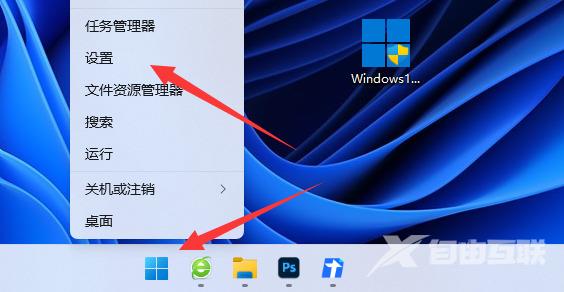
2、接着进入左边“时间和语言”设置。
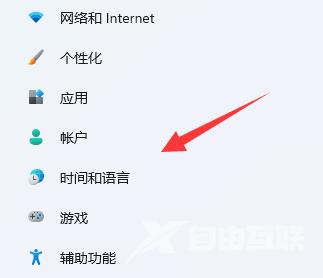
3、然后打开右边的“输入”选项。
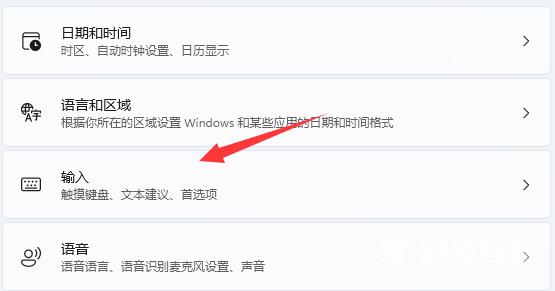
4、再打开其中的“高级键盘设置”
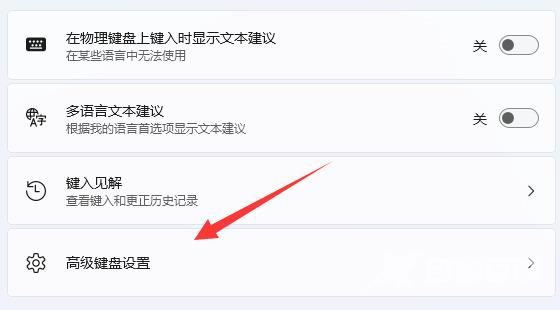
5、随后在切换输入法下打开“语言栏选项”。
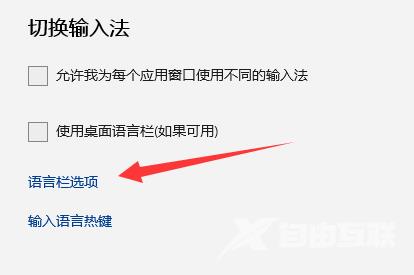
6、最后勾选“隐藏”并确定保存即可去掉悬浮窗。
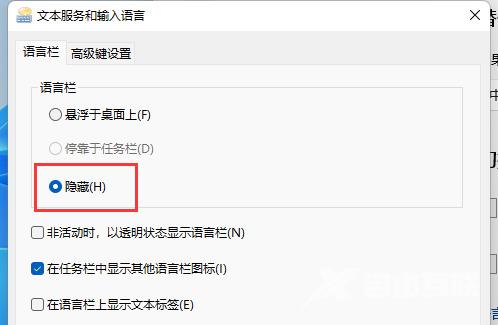
方法二、
1、如果还是不行,我们依旧是来到“时间和语言”,这次打开“语言区域”
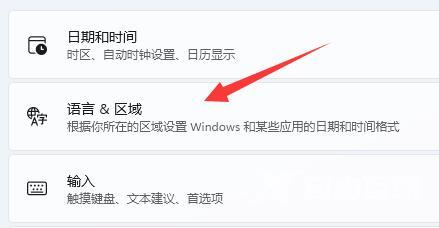
2、随后将不需要用的输入法语言都删除即可。